在Windows环境下,使用SSH远程连接服务器时,不小心按到Ctrl+S组合键可能会导致终端暂停输出,这通常是由于Ctrl+S被解释为XOFF信号,用于停止屏幕输出,而解决这一意外情况的方法相对简单,可以通过发送XON信号来恢复输出,下面将详细介绍解决方法:

1、恢复终端输出
按下Ctrl+Q:当按下Ctrl+S后终端暂停输出时,简单地按下Ctrl+Q可以恢复输出。
理解XOFF和XON信号:了解Ctrl+S和Ctrl+Q分别对应XOFF和XON信号,有助于在类似情况下快速作出反应。
2、避免误操作
改变习惯:意识到在SSH会话中Ctrl+S会导致问题后,应尝试改变长期养成的Ctrl+S保存习惯。
使用其他快捷键:可以考虑使用其他快捷键或软件功能来代替Ctrl+S,以避免未来的误操作。
3、使用其他终端软件
选择可自定义快捷键的软件:一些终端软件允许用户自定义快捷键,这样可以根据自己的习惯设置,避免冲突。
熟悉新软件的快捷键:切换到新的终端软件后,花时间熟悉其默认快捷键,并自定义以适应个人习惯。
4、临时解决方案
强制关闭重启会话:如果上述方法不起作用,可以尝试用Ctrl+C或Ctrl+Z强制关闭当前进程或将其放入后台。
重新连接SSH会话:作为最后手段,可以关闭当前SSH会话并重新连接,以恢复正常操作。
5、了解终端控制序列
学习常见的控制序列:除了XOFF和XON,还有其他控制序列,如Ctrl+C发送INT信号,Ctrl+Z发送TSTP信号等。
掌握如何在程序中处理这些信号:了解编程语言如何处理这些信号,可以在编程时更好地控制程序的行为。
6、配置终端设置
禁用Ctrl+S的映射:在某些终端软件中,可以禁用Ctrl+S的映射,防止其发送XOFF信号。
优化终端设置以适应需求:根据个人的使用习惯和需求,调整终端设置,使其更加符合个人的工作流程。
7、寻求帮助
查阅文档和论坛:遇到问题时,可以查阅相关的文档或在专业论坛上寻求帮助。
联系技术支持:如果问题无法自己解决,可以联系软件的技术支持团队寻求解决方案。
8、备份工作内容
定期保存工作进度:即使没有按到Ctrl+S,也应该定期保存工作进度,以防不测。
使用版本控制系统:对于代码或其他文本工作,使用版本控制系统可以帮助追踪更改并恢复到特定的工作版本。
当在SSH会话中不小心按到Ctrl+S导致终端暂停输出时,可以通过按下Ctrl+Q来恢复输出,为了避免此类问题,建议改变长期养成的Ctrl+S保存习惯,并考虑使用可自定义快捷键的终端软件,了解常见的终端控制序列和如何配置终端设置也是防止未来误操作的有效方法,定期保存工作进度和使用版本控制系统可以进一步保护工作内容不受意外损失,通过这些方法和建议,可以更有效地管理SSH会话,提高工作效率和安全性。
如果您对SSH远程连接或其他相关问题有任何疑问或需要帮助,请随时在下面的评论区留言,我们会尽快回复。同时,您也可以关注我们的更新,点赞并分享这篇文章,我们会不断提供优质的技术内容。感谢您的观看和支持!
```



评论留言